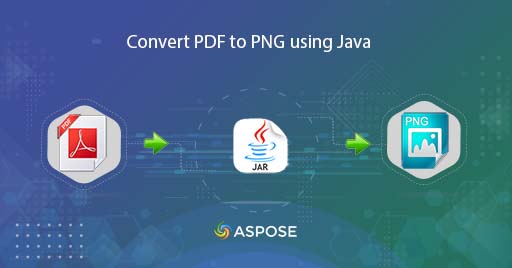
Java kullanarak PDF’yi PNG’ye dönüştürün
Günlük rutinde, bilgi paylaşımı için internette oldukça popüler olduklarından PDF biçiminde belgeler alıyoruz. Ancak, kullanıcıların PDF dosyası içeriğini kopyalamasını önleme gereksinimimiz olabilir, bu nedenle en kolay yaklaşımlardan biri PDF’yi PNG olarak kaydetmektir. Artık toplu dönüştürmeyi gerçekleştirmek için programlı bir çözüm en hızlı ve en akıllı yaklaşımdır. Bu nedenle, bu makalede, Java Cloud SDK kullanarak PDF’yi PNG’ye dönüştürmeyle ilgili ayrıntıları tartışacağız.
- PDF’den PNG’ye Dönüştürme API’sı
- Java’da PDF’yi PNG’ye dönüştürme
- cURL Komutlarını kullanarak PDF’yi PNG olarak kaydedin
PDF’den PNG’ye Dönüştürme API’sı
Aspose.PDF Cloud SDK for Java, Java programcılarının PDF dosyası oluşturma, düzenleme ve çeşitli desteklenen biçimlere dönüştürme ile ilgili özellikleri tanıtmasına olanak tanır. Böylece Adobe Acrobat veya başka bir yazılım kullanmadan PDF’i yükleyebilir ve farklı formatlarda kaydedebilirsiniz. Şimdi PDF’den PNG’ye Dönüştürücü geliştirmek için lütfen aşağıdaki bilgileri maven yapı türü projesinin pom.xml dosyasına ekleyin.
<repositories>
<repository>
<id>aspose-cloud</id>
<name>artifact.aspose-cloud-releases</name>
<url>http://artifact.aspose.cloud/repo</url>
</repository>
</repositories>
<dependencies>
<dependency>
<groupId>com.aspose</groupId>
<artifactId>aspose-pdf-cloud</artifactId>
<version>21.11.0</version>
</dependency>
</dependencies>
Yukarıdaki ayrıntılar, Java projelerine SDK referansları ekleyecektir ve şimdi bir sonraki önemli adım, Aspose Cloud üzerinden ücretsiz hesap oluşturmaktır. Bu nedenle, lütfen yeni oluşturulan hesabı kullanarak oturum açın ve Cloud Dashboard’ta Müşteri Kimliği ve İstemci Sırrı arayın/oluşturun. Bu ayrıntılar sonraki bölümlerde gereklidir.
Java’da PDF’yi PNG’ye dönüştürme
Java kod parçacığını kullanarak PDF’den PNG’ye dönüştürmeyi gerçekleştirmenin zamanı geldi. Lütfen bu bölümde kullanılan API çağrısının, kaynak PDF dosyasının Bulut depolama alanından yüklenmesini beklediğini ve mevcut olmaması durumunda tek bir basit yöntem kullanarak kolayca yükleyebileceğimizi unutmayın.
- Öncelikle, bağımsız değişken olarak ClientID ve Client secret’ı sağlarken bir PdfApi nesnesi oluşturmamız gerekiyor.
- İkinci olarak, giriş PDF dosyasını Dosya örneğini kullanarak yükleyin
- Üçüncü olarak, giriş PDF’sini uploadFile(…) yöntemini kullanarak bulut depolamaya yükleyin
- PDF’nin sayfa numarasını ve ortaya çıkan görüntünün boyutlarını tanımlayan Tamsayı nesneleri oluşturun
- Son olarak, girdi PDF, Sayfa numarası ve sonuç dosya boyutlarını tanımlayan isteğe bağlı parametreler gerektiren getPageConvertToPng(…) yöntemini çağırın. Dönüştürmeden sonra, elde edilen görüntü yanıt akışı olarak döndürülür
try
{
// https://dashboard.aspose.cloud/ adresinden ClientID ve ClientSecret'i edinin
String clientId = "bb959721-5780-4be6-be35-ff5c3a6aa4a2";
String clientSecret = "4d84d5f6584160cbd91dba1fe145db14";
// bir PdfApi örneği oluştur
PdfApi pdfApi = new PdfApi(clientSecret,clientId);
// giriş PDF belgesinin adı
String inputFile = "PdfWithScreenAnnotations.pdf";
// giriş PDF dosyasının içeriğini oku
File file = new File("//Users//"+inputFile);
// PDF'yi bulut depolamaya yükleyin
pdfApi.uploadFile("input.pdf", file, null);
// dönüştürme için belirli bir PDF sayfası
int pageNumber =2;
// Ortaya çıkan PNG görüntüsünün genişliği
int width = 800;
// Ortaya çıkan PNG görüntüsünün yüksekliği
int height = 1024;
// PDF'yi çevrimiçi olarak PNG'ye dönüştürmek için API'yi çağırın
pdfApi.getPageConvertToPng("input.pdf", pageNumber, width, height, null, null);
// başarı mesajını yazdır
System.out.println("PDF to PNG Successsul !");
}catch(Exception ex)
{
System.out.println(ex);
}
PDF’yi PNG olarak kaydetme ve çıktıyı bulut depolamaya kaydetme gereksinimimiz olması durumunda, lütfen aşağıda belirtilen talimatları izleyin.
- Öncelikle, bağımsız değişken olarak ClientID ve Client secret’ı sağlarken bir PdfApi nesnesi oluşturmamız gerekiyor.
- İkinci olarak, giriş PDF dosyasını Dosya örneğini kullanarak yükleyin
- Üçüncü olarak, giriş PDF’sini uploadFile(…) yöntemini kullanarak bulut depolamaya yükleyin
- Şimdi sonuç PNG için yol ayrıntılarını tutan dize değişkenleri ve sonuç PNG için sayfa numarasını ve boyutları tanımlayan Tamsayı nesneleri oluşturun
- Son olarak, girdi PDF’si, sonuçta ortaya çıkan PNG’nin yolu, Sayfa numarası ve sonuçta ortaya çıkan dosya boyutlarını tanımlayan isteğe bağlı parametreler gerektiren putPageConvertToPng(…) yöntemini çağırın
try
{
// ClientID ve ClientSecret'i https://dashboard.aspose.cloud/ adresinden alın
String clientId = "bb959721-5780-4be6-be35-ff5c3a6aa4a2";
String clientSecret = "4d84d5f6584160cbd91dba1fe145db14";
// bir PdfApi örneği oluştur
PdfApi pdfApi = new PdfApi(clientSecret,clientId);
// giriş PDF belgesinin adı
String inputFile = "PdfWithScreenAnnotations.pdf";
// giriş PDF dosyasının içeriğini oku
File file = new File("//Users//"+inputFile);
// PDF'yi bulut depolamaya yükleyin
pdfApi.uploadFile("input.pdf", file, null);
// ortaya çıkan PNG görüntüsünün adı
String resultant = "Resultant.png";
// dönüştürme için belirli bir PDF sayfası
int pageNumber =2;
// Ortaya çıkan PNG görüntüsünün genişliği
int width = 800;
// Ortaya çıkan PNG görüntüsünün yüksekliği
int height = 1024;
// PDF'yi çevrimiçi olarak PNG'ye dönüştürmek için API'yi çağırın
pdfApi.putPageConvertToPng("input.pdf", pageNumber, resultant, width, height, null, null);
// başarı mesajını yazdır
System.out.println("Save PDF as PNG Successsul !");
}catch(Exception ex)
{
System.out.println(ex);
}
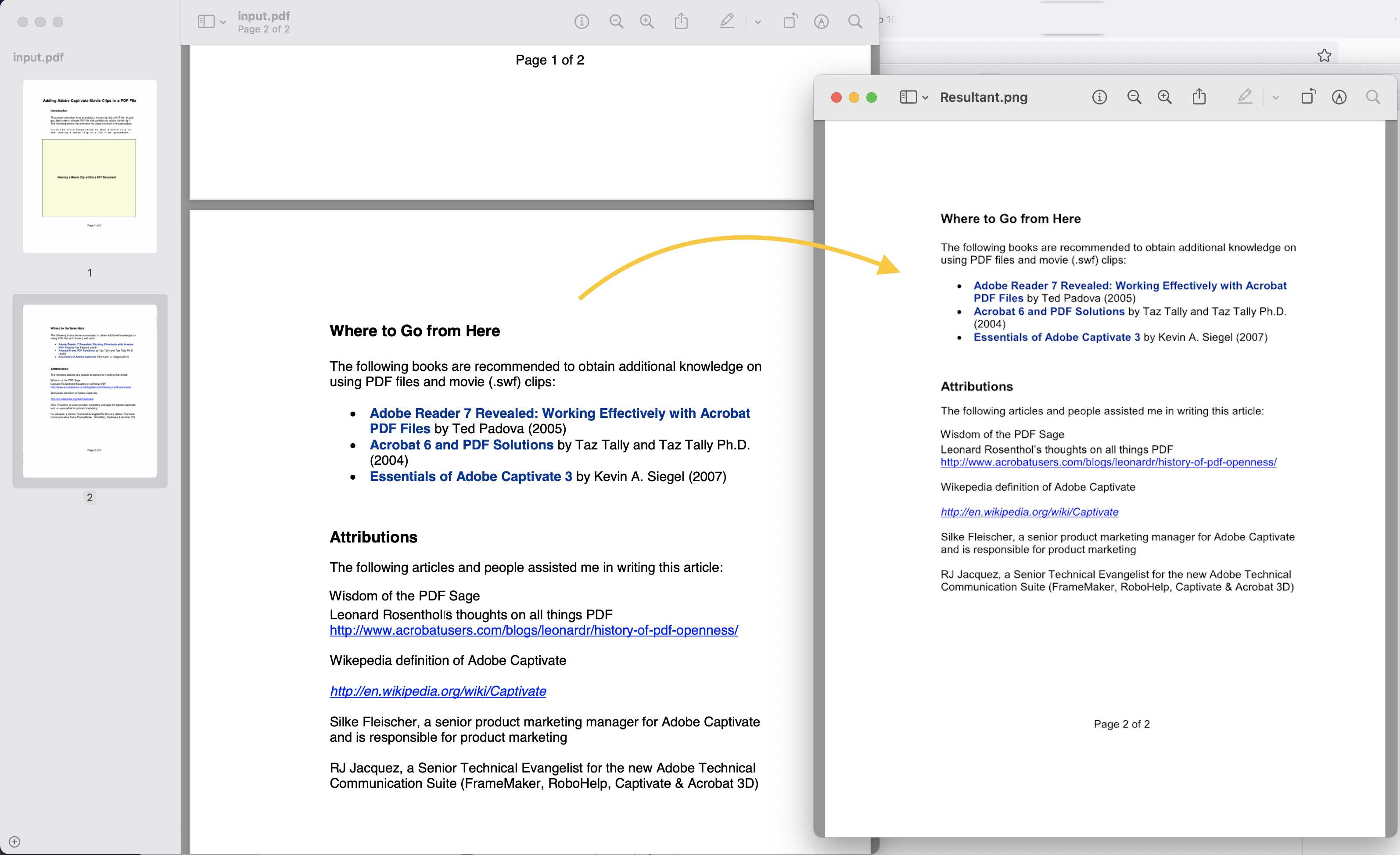
Image1:- PDF’den PNG’ye Dönüştürme Önizlemesi
Yukarıdaki örnekte kullanılan örnek PDF dosyası PdfWithScreenAnnotations.pdf adresinden indirilebilir.
cURL Komutlarını kullanarak PDF’yi PNG olarak kaydedin
CURL komutları ayrıca REST API’lerine komut satırı terminali aracılığıyla erişmenin uygun yollarından biridir. Şimdi bu yaklaşımın ön koşulu, aşağıdaki komutu yürütürken JWT erişim belirtecinin (istemci kimlik bilgilerine dayalı olarak) oluşturulmasıdır.
curl -v "https://api.aspose.cloud/connect/token" \
-X POST \
-d "grant_type=client_credentials&client_id=bb959721-5780-4be6-be35-ff5c3a6aa4a2&client_secret=4d84d5f6584160cbd91dba1fe145db14" \
-H "Content-Type: application/x-www-form-urlencoded" \
-H "Accept: application/json"
JWT belirtecine sahip olduğumuzda, PDF’yi PNG olarak kaydetmek için aşağıdaki komutu uygulamamız gerekir. Şimdi dosyayı yerel olarak kaydetmek için -o argümanını kullanıyoruz ve çıktıyı yerel sürücüye kaydediyor.
curl -v -X GET "https://api.aspose.cloud/v3.0/pdf/input.pdf/pages/2/convert/png?width=800&height=1000" \
-H "accept: multipart/form-data" \
-H "authorization: Bearer <JWT Token>" \
-o resultant.png
Çözüm
Bu makale, Java Cloud SDK kullanarak PDF’den PNG’ye dönüştürücü geliştirmemize yardımcı oldu. Java kod parçacıklarını kullanarak PDF’yi PNG’ye dönüştürme örneklerini gördük ve cURL komutlarını kullanarak PDF’yi PNG olarak kaydetme adımlarını öğrendik. Ayrıca GitHub‘dan Java Cloud SDK’nın kaynak kodunun tamamını indirmek için kaldıraç sağlıyoruz ve gereksinimlerinize göre değiştirebilirsiniz (MIT lisansı altında yayınlanmıştır). Herhangi bir sorun olması durumunda, hızlı bir çözüm için ücretsiz ürün destek forumu aracılığıyla bize ulaşmayı düşünebilirsiniz.
İlgili Makaleler
Aşağıdakiler hakkında daha fazla bilgi edinmek için aşağıdaki bağlantıları ziyaret etmenizi önemle tavsiye ederiz: